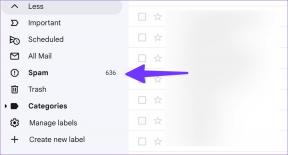İPhone'u Düzeltmenin En İyi 12 Yolu Ağ Bağlantısını Kaybetmeye Devam Ediyor
Çeşitli / / July 30, 2023
Modern akıllı telefonların çoğu, üstün kameralar, hızlı şarj, yüksek yenileme hızına sahip katlanır paneller ve diğer birçok özellikle birlikte gelir. Bununla birlikte, arama ve mesajlaşma gibi temel özelliklerde başarısız olan telefonlar, ilk etapta bir kullanım amacını ortadan kaldırabilir. Birçok kullanıcı, iPhone'larında ağ bağlantısı sorunlarından şikayetçidir. İşte iPhone'un ağ bağlantısını kaybetmeye devam etmesini düzeltmenin en iyi yolları.
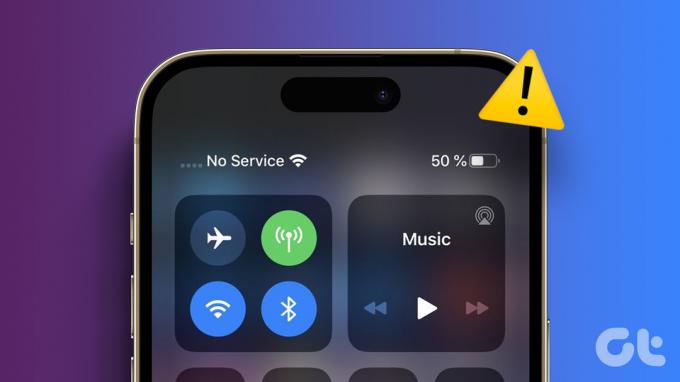
Favori uygulamalarınızı kullanmak için her zaman güvenilir bir Wi-Fi ağına bağlanabilirsiniz. Ancak ağ bağlantısı sorunları nedeniyle normal metinleri ve aramaları kaçırabilirsiniz. Ayrıca, her zaman bir ev, ofis veya halka açık Wi-Fi çevresinde olmayabilirsiniz. Durum daha fazla kafa karışıklığına ve hatalara yol açmadan önce, iPhone'un rastgele düşen sinyaliyle ilgili sorunları gidermek için aşağıdaki çözümleri kullanın.
1. iPhone'u yeniden başlat
iPhone'u yeniden başlatmak, yaygın ağ sorunlarını çözmenin etkili bir yoludur. Sorunu kesinlikle çözeceğine dair bir garanti olmasa da, ne sıklıkla işe yaradığına şaşıracaksınız. Bir iPhone X'iniz veya daha yeni bir modeliniz varsa aşağıdaki adımları kullanın.
Aşama 1: Güç kapatma kaydırıcısı görünene kadar güç ve ses kısma düğmelerine aynı anda basmaya devam edin.
Adım 2: Cihazı kapatmak için kaydırıcıyı kullanın. 30 saniye bekleyin ve iPhone'u açmak için güç düğmesine tekrar basın.
Ana sayfa düğmesi olan eski bir iPhone modeliniz varsa, resmi rehber yeniden başlatmak için.
2. Uçak Modunu Etkinleştirme ve Devre Dışı Bırakma
Uçak modu, bir iPhone'daki hücresel, Wi-Fi, Bluetooth ve hatta GPS dahil tüm radyo sinyallerini kapatır. iPhone'unuzu çevrimdışı duruma getirmek için geçici olarak ağ bağlantısını kesmek ve modu devre dışı bırakarak yeniden bağlamak için Uçak modunu deneyebilirsiniz.
Aşama 1: Sağ üst köşeden aşağı kaydırın ve Uçak modunu etkinleştirin.
Adım 2: 10 saniye sonra devre dışı bırakın.

3. Operatör Kesintisini Kontrol Edin
Tercih ettiğiniz operatörünüz bir hizmet kesintisi yaşıyorsa, iPhone'unuz ağ bağlantısını kaybetmeye devam edebilir. ziyaret edebilirsiniz Downdedektör ve yerel bir operatör arayın. Kesintiyi onaylamak için kullanıcı yorumlarını kontrol edebilirsiniz.
Bunlar iPhone'unuzdaki sorunu çözmese de, hücresel servis sağlayıcınızın daha iyi bir ağ deneyimi sunmak için sorunlarını gidermesi gerektiğine dair adil bir fikir edineceksiniz.
4. Ağ Ayarları Sıfırlama
Genellikle hücresel ağ ve Wi-Fi ayrıntılarını yılda çok az ayarlarız. Ancak, hiçbir şey yardımcı görünmüyorsa, iPhone'daki ağ aksaklıklarını düzeltmek için ağ ayarlarını sıfırlamayı düşünebilirsiniz. Elbette bu, Wi-Fi ve Bluetooth ayrıntılarını tekrar eklemeniz gerekeceği anlamına gelir. Ancak, iPhone'unuz hücresel ağdan mobil veri ayrıntılarını otomatik olarak alacaktır.
Aşama 1: iPhone'unuzdaki Ayarlar uygulamasını açın. Genel'e gidin ve iPhone'u Aktar veya Sıfırla'yı açın.


Adım 2: Sıfırla'ya dokunun ve Ağ Ayarlarını Sıfırla'yı seçin.
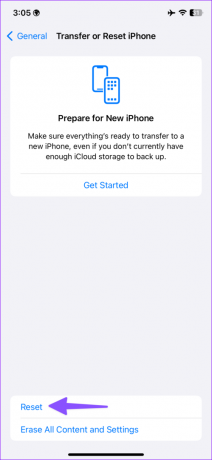

için özel gönderimize başvurabilirsiniz. Ağ Ayarları Sıfırlama iPhone'unuzda.
5. 4G veya 3G Ağı Kullanın
5G, iPhone'unuzda daha yüksek internet hızları sunarken, en son teknoloji farklı alanlarda kullanılamayabilir. iPhone'unuzdaki ağ bağlantısını yeniden kazanmak için geçici olarak LTE'ye geçebilirsiniz. Kalabalık bölgelerden uzaktaysanız, iPhone'unuzda 3G ağına geçmeyi düşünebilirsiniz.
Aşama 1: iPhone'da Ayarlar uygulamasını açın ve Mobil veri'yi seçin. SIM ayarlarınızı açın.
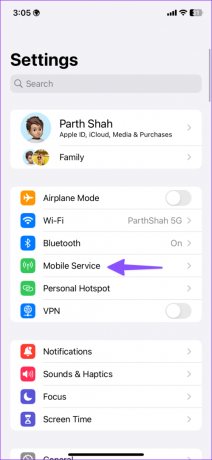

Adım 2: Ses ve Veri'ye dokunun.
Aşama 3: 4G LTE veya 3G'yi seçin.


6. Dolaşımı Etkinleştir
iPhone'unuz başka bir eyalette veya bölgede ağ bağlantısını kaybetmeye devam ediyorsa, özellikle farklı eyalet veya ülkeye seyahat ederken aboneliğiniz için dolaşımı etkinleştirmeniz gerekebilir. İşte bunu iPhone'unuzda nasıl yapacağınız.
Aşama 1: Ayarlar uygulamasını açın ve iPhone'unuzdaki Mobil Veri'ye gidin.
Adım 2: SIM kartınızı seçin ve Dolaşımı etkinleştirin.


Bundan sonra, iPhone'unuz seyahat ederken bir ağ bağlantısını sürdürmelidir.
7. SIM'i yeniden takın
En yeni iPhone modelleri e-SIM'e taşınırken, milyonlarca kişi hala fiziksel SIM kullanıyor. SIM çıkarma aracınızı seçin ve telefonunuzdan çıkarın. En az 30 saniye bekleyin ve ağ bağlantısını kontrol etmek için tekrar takın.
Eski bir SIM'iniz varsa, operatörden yeni bir SIM kartla değiştirmeniz gerekebilir.
8. Donanım Hasarını Kontrol Edin
Yanlışlıkla iPhone'unuzu sert bir zemine mi düşürdünüz? Telefonunuzun modemine zarar vermiş olabilirsiniz. Telefonunuzda önemli bir hasar varsa, en yakın servis merkezinden randevu alın.
9. Taşıyıcı Ürün Yazılımını Güncelle
iPhone ağ bağlantınız hala çalışıyorsa, operatör üretici yazılımını güncellemek için aşağıdaki adımları kullanın.
Aşama 1: Ayarlar uygulamasını başlatın ve iPhone'da Genel'e dokunun.
Adım 2: Hakkında'yı seçin. Ağ'a kaydırın.


Varsa, en son üretici yazılımını yüklemek için Ağ Sağlayıcı'ya dokunun. Başka bir ülkeden bir iPhone satın aldıysanız ve kendi bölgenizde kullanmayı denerseniz, hile oldukça kullanışlıdır.
10. Operatör Planını Kontrol Edin
Faturalı faturayı ödemeyi mi unuttunuz? Operatör, telefonunuzdaki ağ servislerini devre dışı bırakabilir. Aidatlarınızı ödemeniz veya başka bir plana geçmeniz gerekiyor.
11. iPhone'u güncelle
Taşıyıcılar genellikle aygıt yazılımı güncellemelerini iOS derlemeleriyle birlikte paketler. Rastgele ağ kesintilerini düzeltmek için iOS'u en son sürüme güncelleyebilirsiniz. iPhone'unuzu yüksek hızlı bir Wi-Fi ağına bağlayın ve aşağıdaki adımları kullanın.
Aşama 1: Ayarlar uygulamasını başlatın ve iPhone'da Genel'e dokunun.
Adım 2: Yazılım Güncelleme'yi seçin ve bekleyen iOS derlemesini telefonunuza indirin.


12. iPhone'u sıfırla
Hilelerin hiçbiri iPhone'daki ağ sorunlarını çözmediğinde, sıfırla ve yeni olarak ayarlayın. önce ihtiyacın var iPhone'unuzu yedekleyin iCloud'a veya PC'ye (iTunes kullanarak).
Aşama 1: Ayarlar uygulamasını açın, Genel'e dokunun ve "iPhone'u Aktar veya Sıfırla" ion iPhone'u seçin.
Adım 2: "Tüm İçeriği ve Ayarları Sil"i seçin.


İşlemi tamamlamak için ekrandaki talimatları izleyin.
iPhone'da Kesintisiz Ağ Alımının Keyfini Çıkarın
iPhone'un ağ bağlantısını kaybetmesi, ideal deneyiminizi anında bozabilir. Yukarıdaki püf noktaları, ağ bağlantısını yeniden kazanmanıza yardımcı olacaktır. Hangi ipucu sizin için çalıştı? Bulgularınızı aşağıdaki yorumlarda başkalarıyla paylaşın.
Son güncelleme 03 Temmuz 2023
Yukarıdaki makale, Guiding Tech'i desteklemeye yardımcı olan bağlı kuruluş bağlantıları içerebilir. Ancak, editoryal bütünlüğümüzü etkilemez. İçerik tarafsız ve özgün kalır.

Tarafından yazılmıştır
Parth daha önce teknoloji haberlerini kapsayan EOTO.tech'te çalıştı. Şu anda Guiding Tech'te uygulama karşılaştırması, öğreticiler, yazılım ipuçları ve püf noktaları hakkında yazmakta ve iOS, Android, macOS ve Windows platformlarının derinliklerine dalmaktadır.